Heim >Computer-Tutorials >Fehlerbehebung >So entfernen Sie den Festplattenschutz in Win10
So entfernen Sie den Festplattenschutz in Win10
- WBOYWBOYWBOYWBOYWBOYWBOYWBOYWBOYWBOYWBOYWBOYWBOYWBnach vorne
- 2024-02-24 12:46:301357Durchsuche
Die Festplattenschutzfunktion im Win10-System kann Systemdateien effektiv vor versehentlichem Löschen schützen, schränkt jedoch manchmal auch die Operationen der Benutzer auf der Festplatte ein. Der PHP-Editor Youzi zeigt Ihnen, wie Sie den Festplattenschutz entfernen, damit Sie die Festplatte problemlos bedienen können. Sie können es in einfachen Schritten einrichten, den Festplattenschutz entfernen und eine komfortablere Systembedienung genießen.
So entfernen Sie den Festplattenschutz in Win10:
1. Drücken Sie zum Starten die Tastenkombination „win+R“, geben Sie „regedit“ ein und drücken Sie zum Öffnen die Eingabetaste.
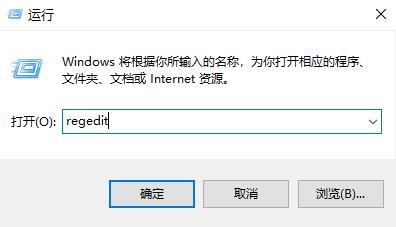
2. Kopieren Sie nach dem Aufrufen des Registrierungseditors „ComputerHKEY_LOCAL_MACHINESYSTEMCurrentControlSetControlStorageDevicePolicies“ in die Adressleiste oben und drücken Sie die Eingabetaste, um es zu finden.
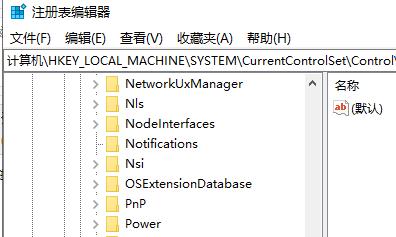
3. Suchen Sie „WriteProtect“ auf der rechten Seite und doppelklicken Sie, um es zu öffnen. Ändern Sie im Fenster „Wertdaten“ auf „0“ und klicken Sie zum Speichern auf „OK“.
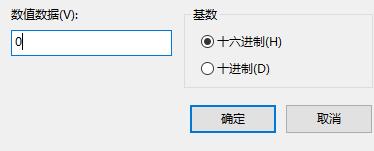
Das obige ist der detaillierte Inhalt vonSo entfernen Sie den Festplattenschutz in Win10. Für weitere Informationen folgen Sie bitte anderen verwandten Artikeln auf der PHP chinesischen Website!
In Verbindung stehende Artikel
Mehr sehen- Win10-Installationsschlüssel
- So verbinden Sie einen Laptop über ein Win10-System mit dem Internet
- Was soll ich tun, wenn die Farbe meines Laptops im Win10-System nicht hell ist?
- So schließen Sie das Sicherheitscenter in Windows 10 vollständig
- So lösen Sie das Problem des fehlenden Bluetooth-Schalters in Win10

